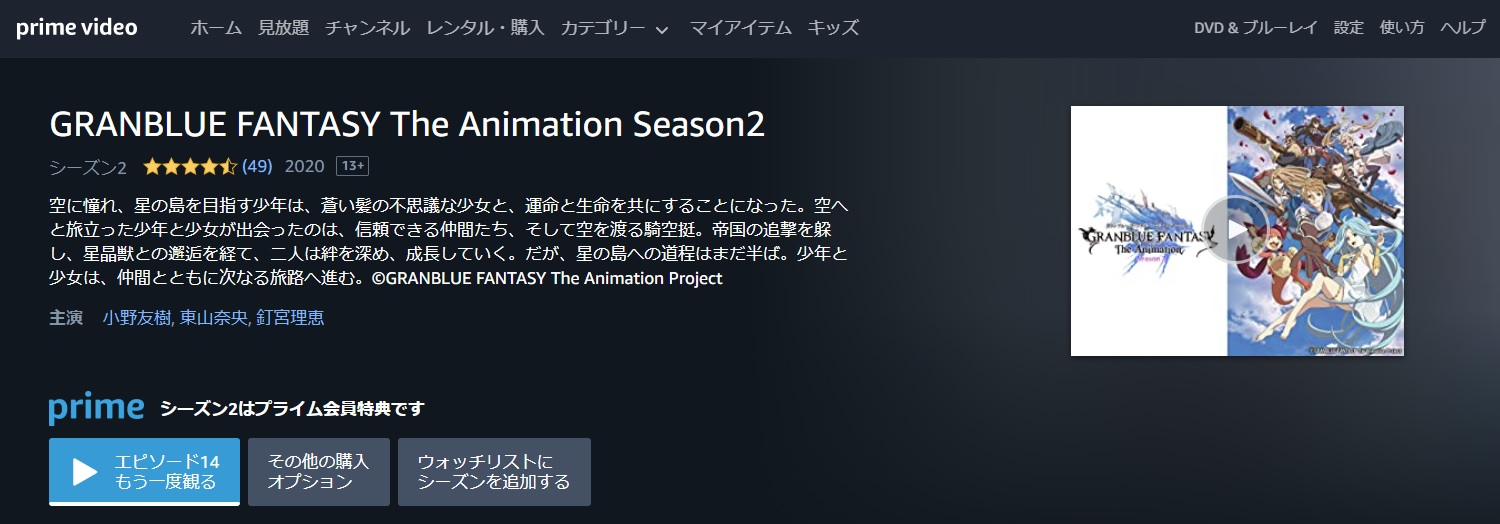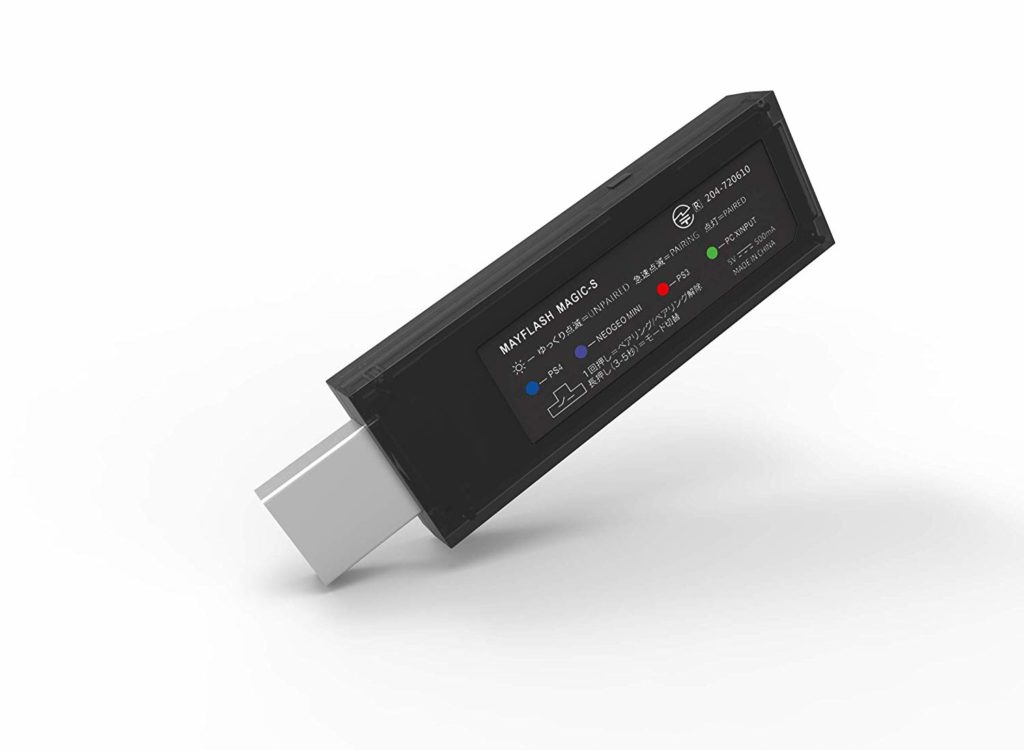
以前からPS4で格闘ゲームをやりたいと思っていたのですが、アケコンを新しく買い替えるとどうしても1万円以上の高価な買い物になってきます。
そのため、変換器を使って他ハードのコントローラーを流用することは費用を抑える1つの選択肢となってくるかと思います。
購入してからずっと使わずに放置してしまっているSwitch用アケコン:リアルアーケードPro.V HAYABUSA for Nintendo Switchがありましたので、これをPS4に接続するために専用の変換器「MAGIC-S」を購入しました。
今回は変換器「MAGIC-S」の動作確認についてレビューさせていただきます!
MAGIC-Sとは
Mayflashというメーカーが出している最新の変換器です。
Mayflashは変換器のメーカーとしてBrookと双璧をなす有名メーカーであり、この製品はSwitch用のコントローラーをPS4に接続してプレイできる変換器となっています。
なお、現在はMAGIC-Sのアップグレード品であるMAGIC-S PROが現行品として販売されており、Switch→PS4だけではなく様々なハードに対応し、
対応ハード:スイッチ、PS4 、PS3、ネオジオミニ、パソコン、プレイステーション クラシックゲーム機本体
使用可能なコントローラー:PS4、PS3、Switch Pro、Joy-Con、Wii U Pro、PS Classic、Xbox One S 、Xbox One、Xbox 360、Logitech F310/F510、Mayflash F300/F500、PS Classicなど
と幅広く使うことが可能な非常に素晴らしい商品となっています。
MAGIC-Sの内容
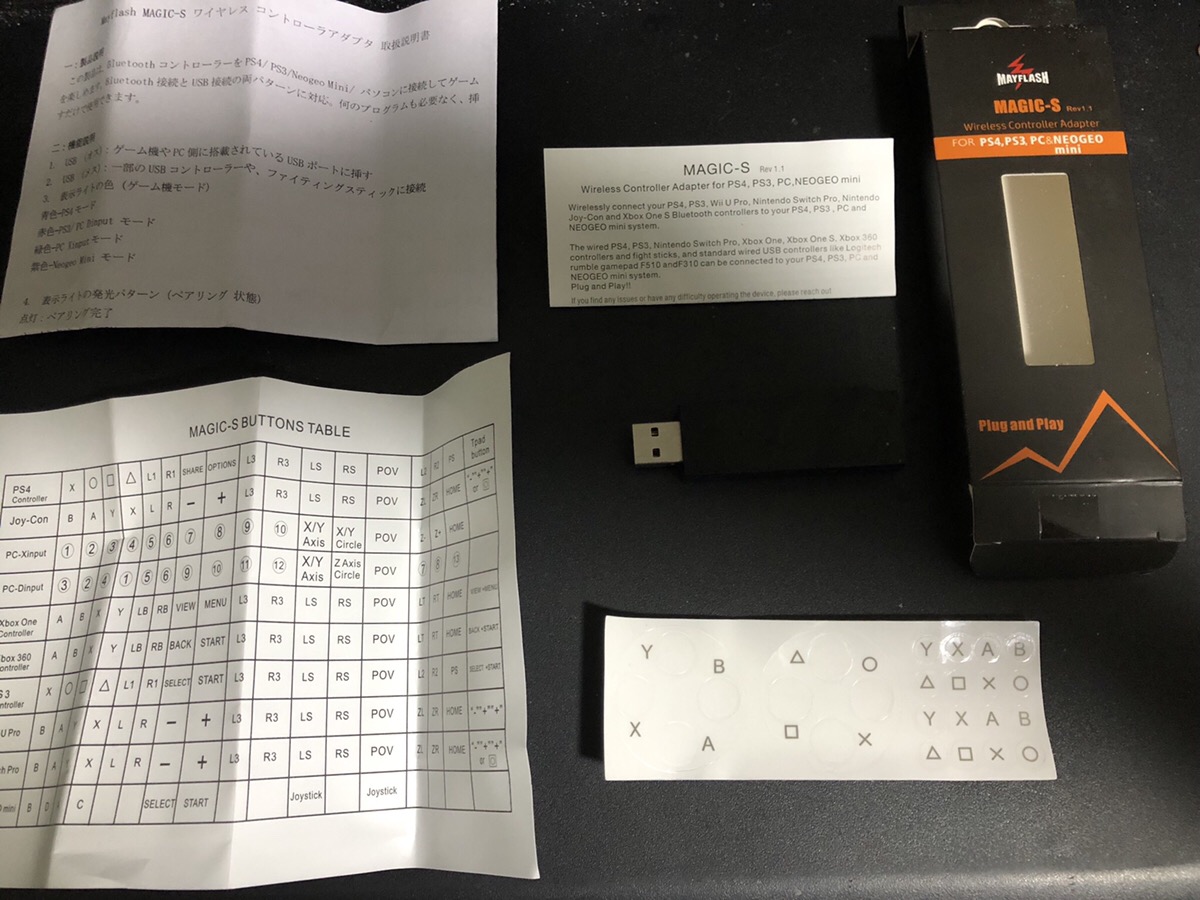
パッケージにはコントローラアダプター(変換器本体)のほか、日本語の取扱説明書、英語の取扱説明書、ボタン対応表、ボタン割り当てシールが付属していました。
MAGIC-Sを接続

MAGIC-SにSwitch用アケコンを接続し、その状態でMAGIC-SをPS4に接続してみました。
LEDライトはPS4モードの青色であることを確認。
Bluetoothでなく有線接続であれば、これだけでもう使用可能ということでしたが・・・
全く反応しません(汗)
意気消沈していたのですが、どうも取扱説明書を読み進めてみると、四:更新方法という項目にファームウェアの更新のことが書かれていることに気づきました。
もしやこれが原因か!?と思い、ファームウェアの更新ファイルをサイトからダウンロードし、アップデートを試みました。
MAGIC-Sファームウェアのダウンロードはこちら↓
https://shinka-japan.com/products/mayflash-magic-s/
なお、今回購入したものはパッケージにRev1.1と書かれてあったので、V1.04 (現在のバージョンが V1.1の場合)の方をダウンロードしました。
パソコンのUSBポートにMAGIC-Sを接続し、該当ファイルを実行することでファームウェアの更新が無事完了しました。
そして、再びMAGIC-SにSwitch用アケコンを接続し、その状態でMAGIC-SをPS4に接続してみると・・・
無事動作することが確認できました!
本当に一安心といったところ(笑)
ただし、ファームウェアの更新にはパソコンが必要となってくる点には十分注意してください。
動作の体感
実際にPS4版アニコレをプレイしてみたのですが、動画の通りコマンドの認識は全く問題なく、複雑な昇竜コマンドや真空波動コマンドも問題なく出すことができました!
入力遅延の影響については、以前とあるプレイヤーさんのご自宅にお邪魔させていただいた際に、PS4版の純正アケコンでアニコレをプレイさせていただいたことがあったのですが、一般的に変換器を使用するとその分入力遅延が発生するのは避けられないものの、今回動作を確認したところ体感でそこまで大きく影響が出ているとは感じませんでした。
なお、もともとアニコレ自体が実機と比較して入力遅延の影響をかなり受けていることは、以前の記事で触れております。
90年代に対戦型格闘ゲームというジャンルを確立し、現在eスポーツブームで格闘ゲームが注目されるに至ったきっかけといえる伝説のゲーム「ストリートファイター2(スト2)」 初代スト2から細かくバージョンアップを繰り返し、その …
PS4に他ハードのコントローラーを接続できるその他の変換器
PS4に他ハードのコントローラーを接続できる変換器は他にもさまざまなものがあります。
以前の記事にていろいろな変換器のご紹介をさせていただいておりますので、ぜひ参考にしていただければと思います。
現在格闘ゲームのネット対戦がかなり身近なものとなっており、とりわけPS4版の格ゲーのネット対戦はハードの普及率が高いということもあってプレイヤー数が多いです。 自分はPS4 Proを持っているのですが、格ゲーソフトはいま …
総評
変換器を使えば簡単に手持ちの専用コントローラーを他ハードでも使用することができるようになります。
しかし、純正のコントローラーを使う時と比べて、変換器を通して接続すると必ず一定の入力遅延が発生してしまい、これがゲームに影響を及ぼす可能性もあります。
ただ、遅延がほとんど気にならない変換器も多いですし、まずは変換器を使用してお試しでゲームをプレイしてみて、そこから実際に純正のコントローラーを買うという選択肢も個人的には大いにありなのかなと思いますね。
今回の記事を参考に、ぜひ手持ちのコントローラーの流用を検討してみてはいかがでしょうか。
最後までお読みいただきありがとうございます!